Microsoft Teams est bloqué lors du chargement : 6 façons testées de résoudre le problème
 Lorsque vous lancez Microsoft Teams, il se peut qu’il se bloque lorsque le logo Teams ou le texte de chargement apparaît.
Lorsque vous lancez Microsoft Teams, il se peut qu’il se bloque lorsque le logo Teams ou le texte de chargement apparaît.
Il peut rester bloqué sur un écran blanc, ou pendant le chargement de vos comptes, etc. Des caches de mots de passe corrompus, des données temporaires, une date et une heure incorrectes, ou un problème de serveur peuvent être en cause.
Que puis-je faire si Microsoft Teams est bloqué lors du chargement ?
1. Redémarrer MS Teams
- Fermez Microsoft Teams si possible.
- Appuyez sur CTRL + ALT + Suppr sur le clavier et ouvrez le Gestionnaire des tâches.
-
Trouvez le processus Microsoft Teams et terminez-le.
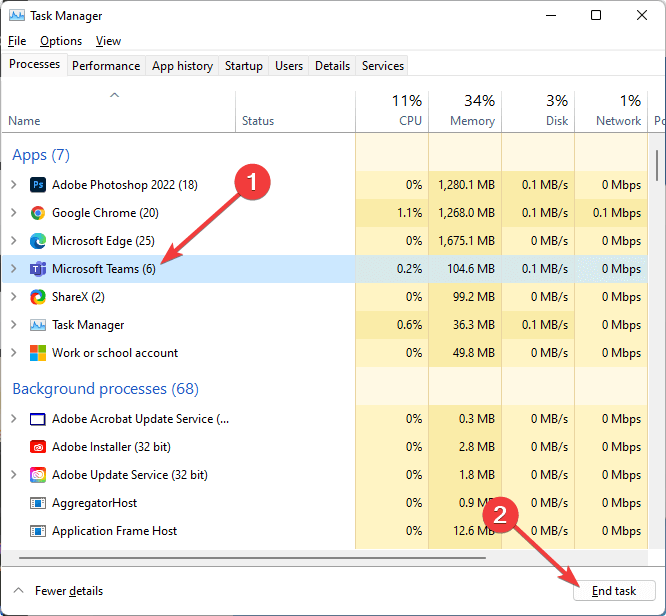
- Rouvrez les Teams.
Cela devrait résoudre le problème de non chargement de Microsoft Teams sur Windows 11 ou 10.
2. Exécuter en mode de compatibilité
- Cliquez avec le bouton droit sur MS Teams et allez dans Propriétés.
- Allez dans l’onglet Compatibilité.
-
Cochez Exécuter ce programme en mode de compatibilité pour : et sélectionnez Windows 7 dans la liste.
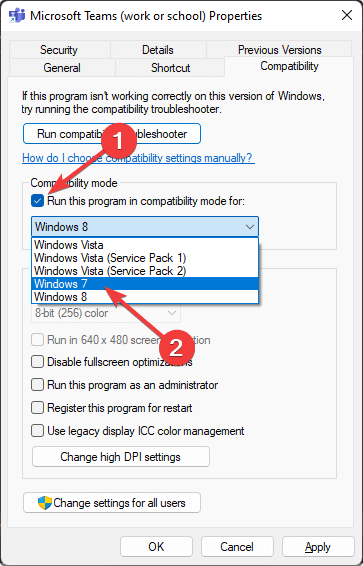
- Cliquez sur Appliquer et OK.
3. Supprimer les fichiers d’identification
-
Ouvrez le Menu Démarrer, tapez Panneau de configuration et appuyez sur Entrée.

-
Allez dans Comptes d’utilisateur.
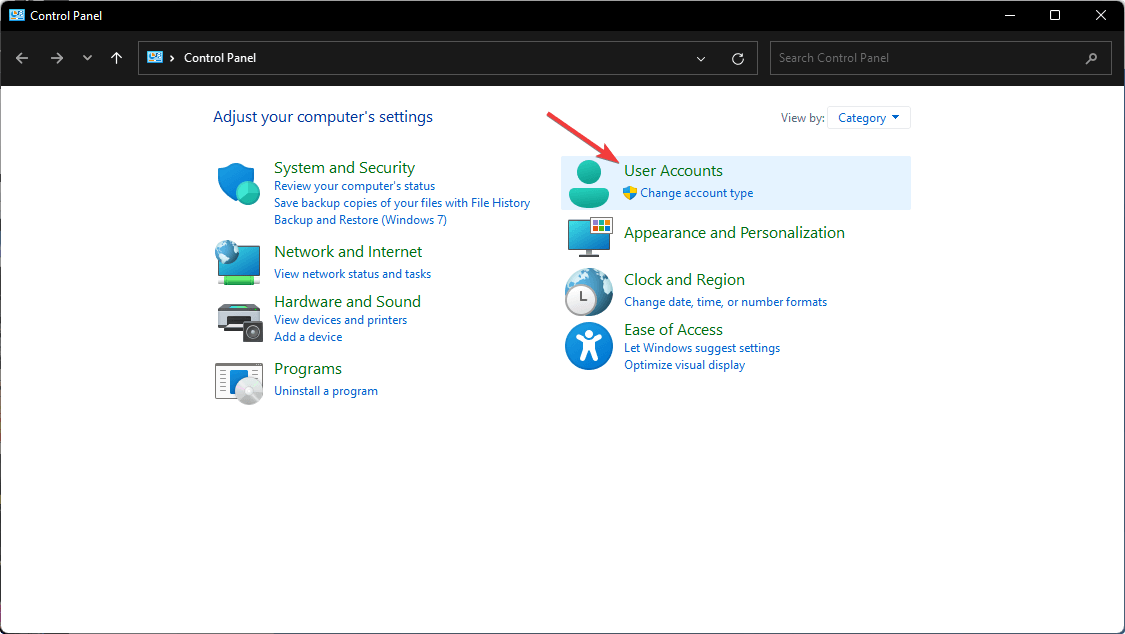
-
Allez dans Gestionnaire d’identification.
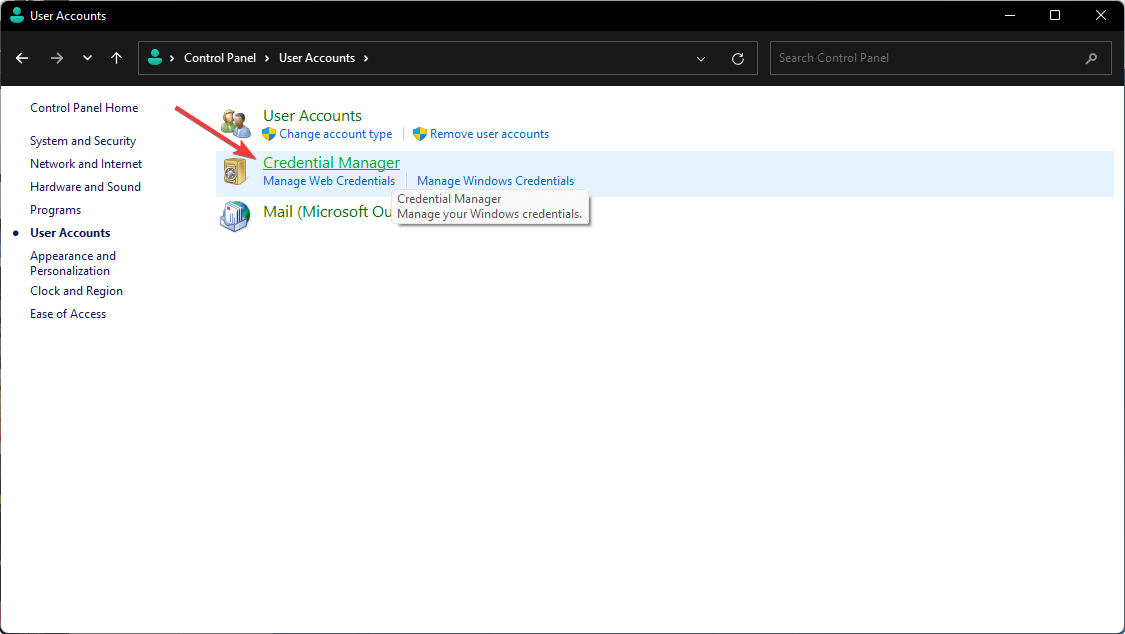
- Sélectionnez Identifiants Windows.
-
Trouvez et supprimez les identifiants Microsoft Teams.
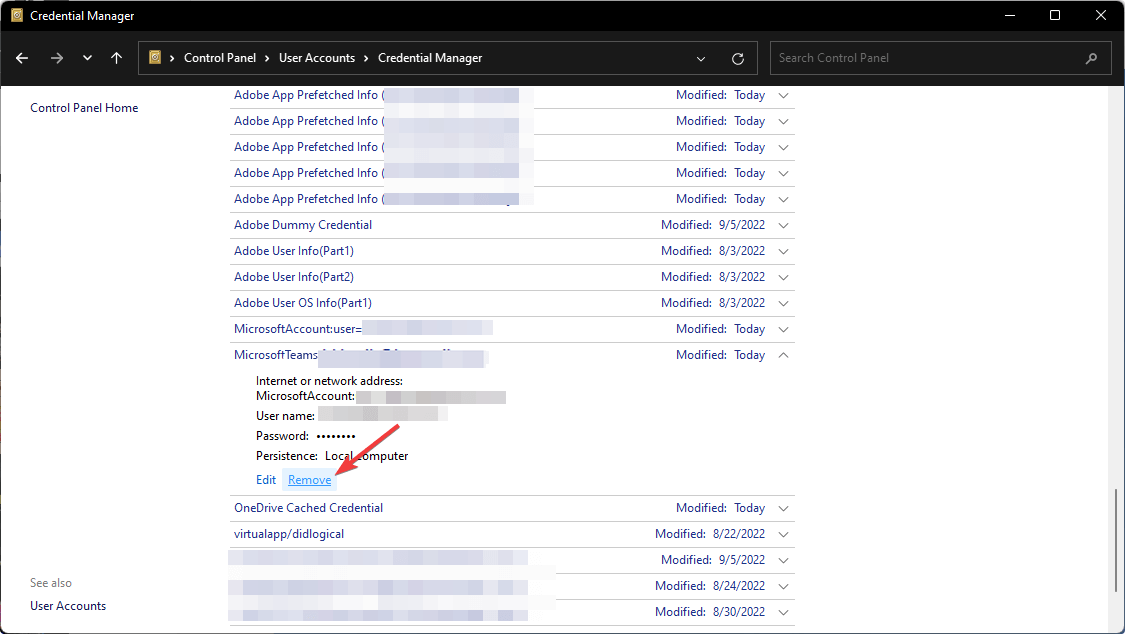
- Maintenant, lancez les Teams.
La suppression des identifiants fonctionne lorsque Microsoft Teams est bloqué sur l’option Continuer.
4. Supprimer le cache de l’application
- Appuyez sur Win + R sur le clavier pour ouvrir Exécuter.
-
Tapez la commande suivante et appuyez sur Entrée :
%appdata%\Microsoft\teams -
Supprimez le contenu des dossiers suivants : Blob_storage, Cache, Databases, GPUCache, IndexedDB, Local Storage, et tmp.
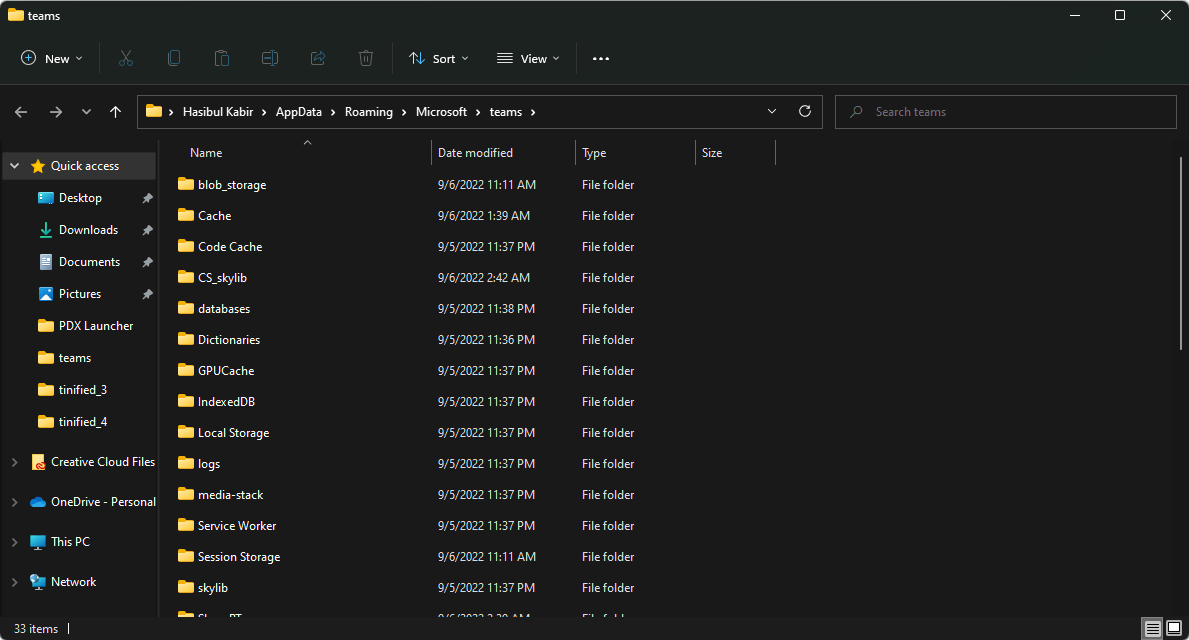
- Rouvrez les Teams.
Si Microsoft Teams prend une éternité à charger, vider le cache de l’application devrait faire le nécessaire. De plus, supprimer le cache fonctionne également sur les appareils Android et les iPhones.
5. Réinstaller Microsoft Teams
5.1 Désinstaller Microsoft Teams
- Appuyez sur Win + I sur le clavier pour ouvrir les Paramètres Windows.
-
Allez dans Applications et cliquez sur Applications et fonctionnalités.
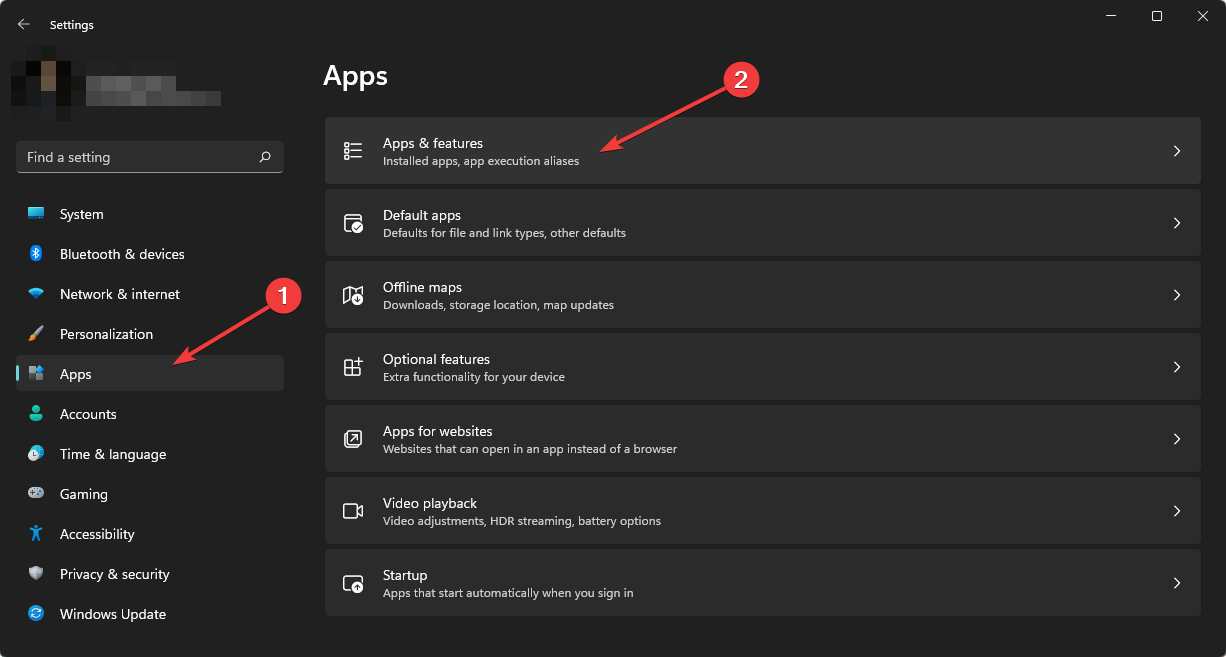
- Recherchez Microsoft Teams.
-
Cliquez sur les trois points verticaux et choisissez Désinstaller.
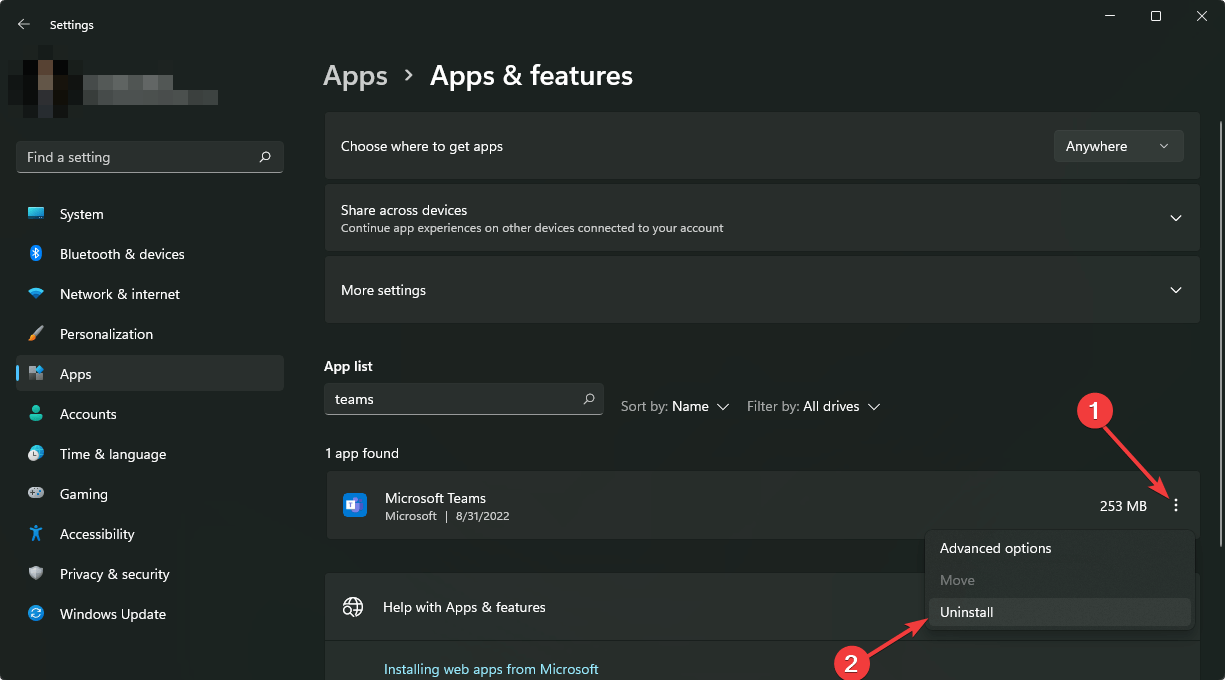
Pour vous assurer que Microsoft Teams ne laisse pas de traces ou de fichiers corrompus, vous pouvez utiliser un logiciel pour vous assurer qu’il n’y a pas de fichiers indésirables restés sur votre PC. CCleaner est un outil qui analyse et nettoie votre ordinateur de tous fichiers inutiles laissés.
5.2 Installer à nouveau
-
Allez sur la page de téléchargement et téléchargez l’application.
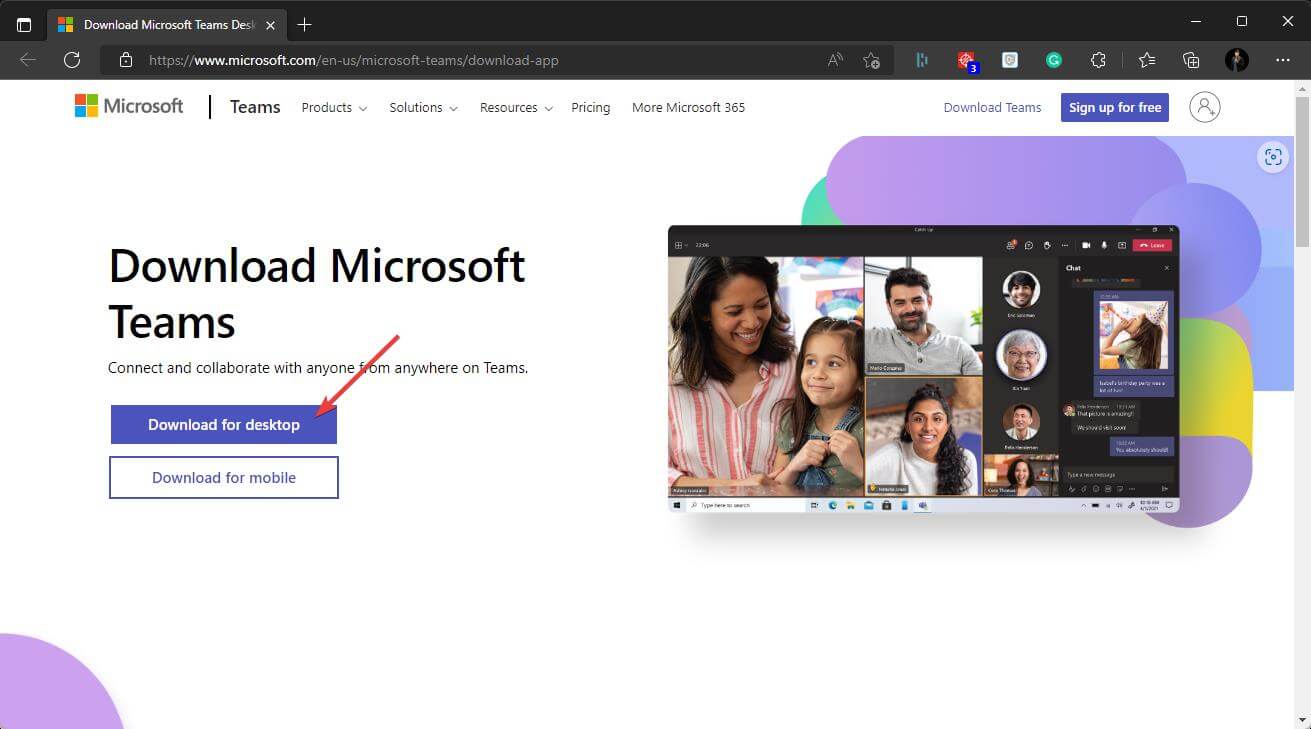
- Installez sur votre ordinateur.
Vous pouvez également trouver cette application sur le Microsoft Store. En savoir plus sur ce sujet
- Les canaux Microsoft Teams obtiennent des réponses en fil, des flux de travail alimentés par des emojis, et plus encore
- Microsoft Teams ajoute un fil d’actualités de style social pour des mises à jour individuelles
- Microsoft lance un tableau de bord de santé du client Teams pour aider les administrateurs à repérer et résoudre les problèmes plus rapidement
- Le contrôle des applications basé sur des règles arrive dans le Centre d’administration de Microsoft Teams
6. Désactiver l’accélération matérielle
- Ouvrez Microsoft Teams.
- Cliquez sur votre photo de profil et sélectionnez Gérer le compte.
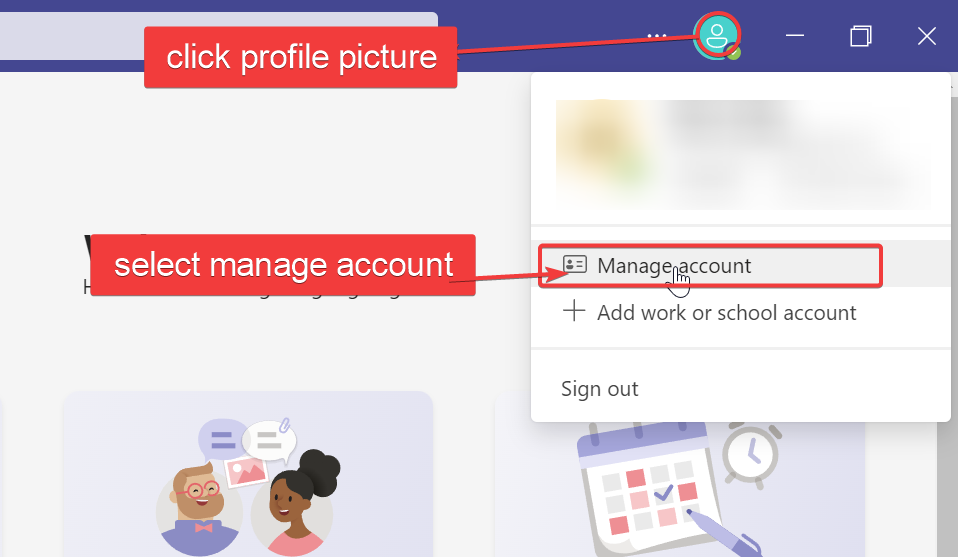
- Sélectionnez l’onglet Général.
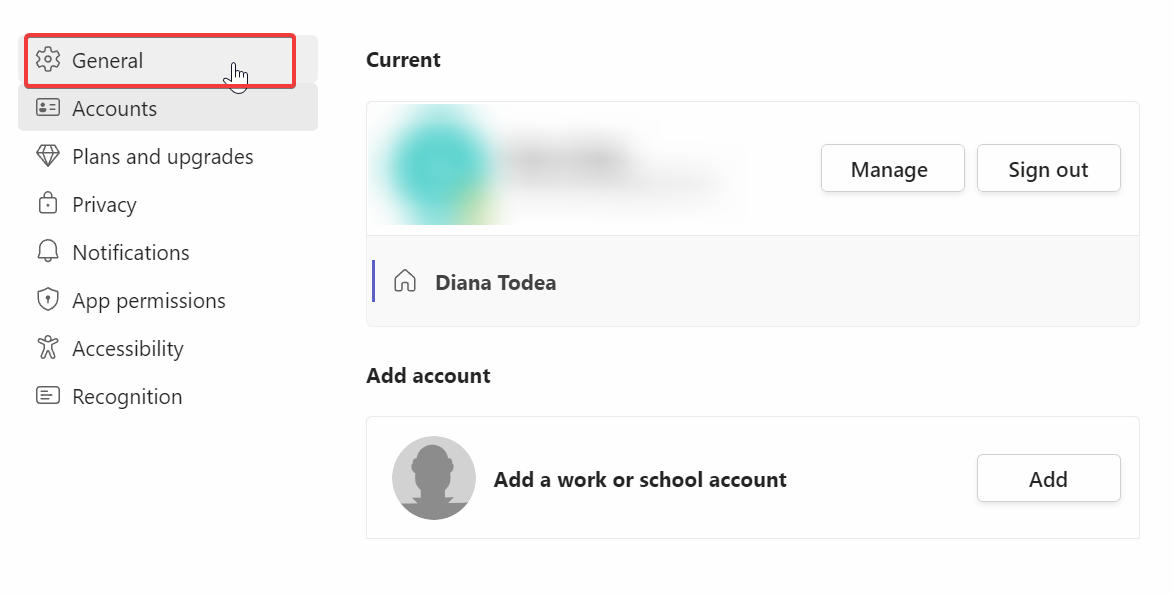
-
Sous la section Application, cochez la case à côté de Désactiver l’accélération matérielle GPU.
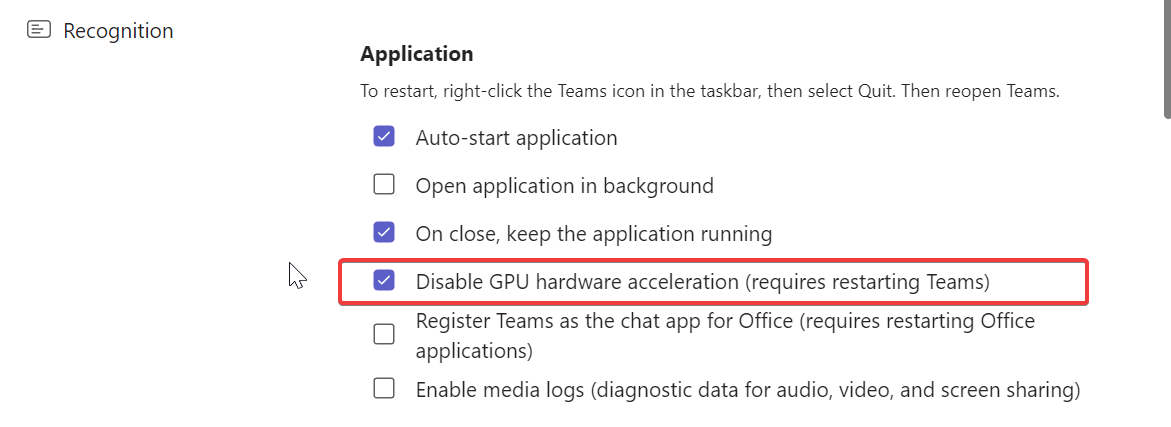
- Redémarrez Teams et voyez si le problème persiste.
Comment exécuter le dépanneur pour Teams ?
Microsoft Teams est disponible à la fois sur Microsoft Store et sur le site de Microsoft sous forme d’installateur autonome. Bien que les deux soient très similaires, il existe des différences.
Si vous utilisez la version non-store, vous pouvez effectuer les actions suggérées ci-dessus pour résoudre les problèmes.
Cependant, si vous avez la version du store, vous pouvez faire les choses suivantes pour dépanner Microsoft Teams.
- Allez dans Paramètres Windows.
-
Allez dans Dépannage sous l’onglet Système.
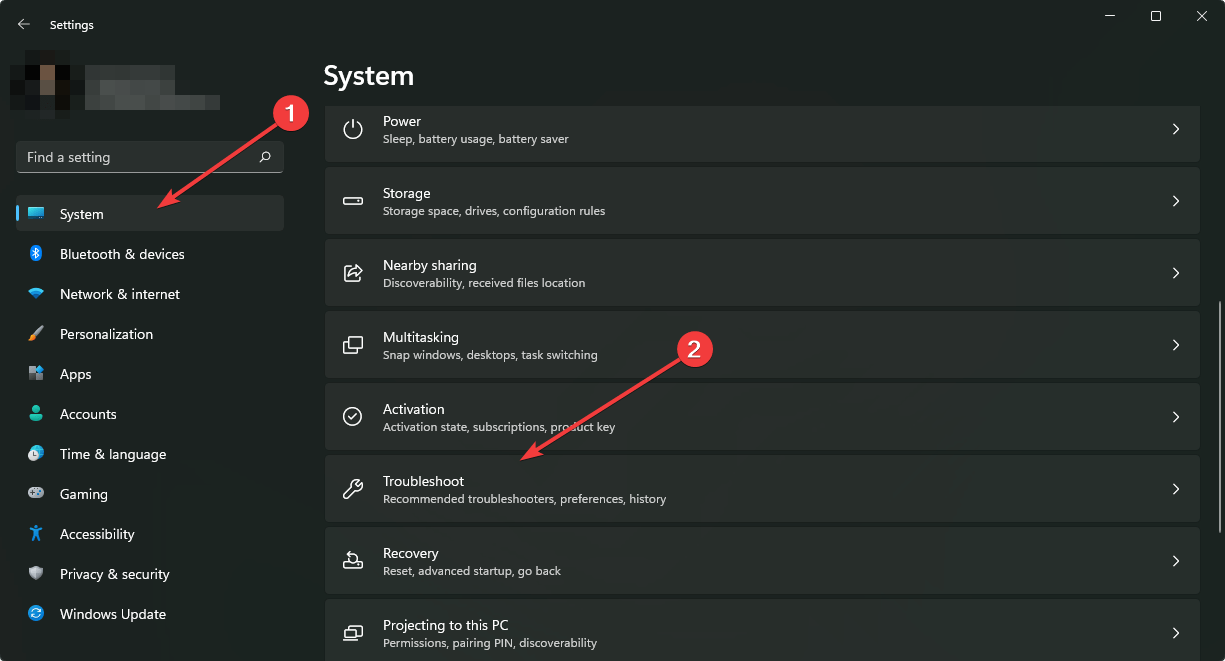
-
Cliquez sur Autres dépanneurs.
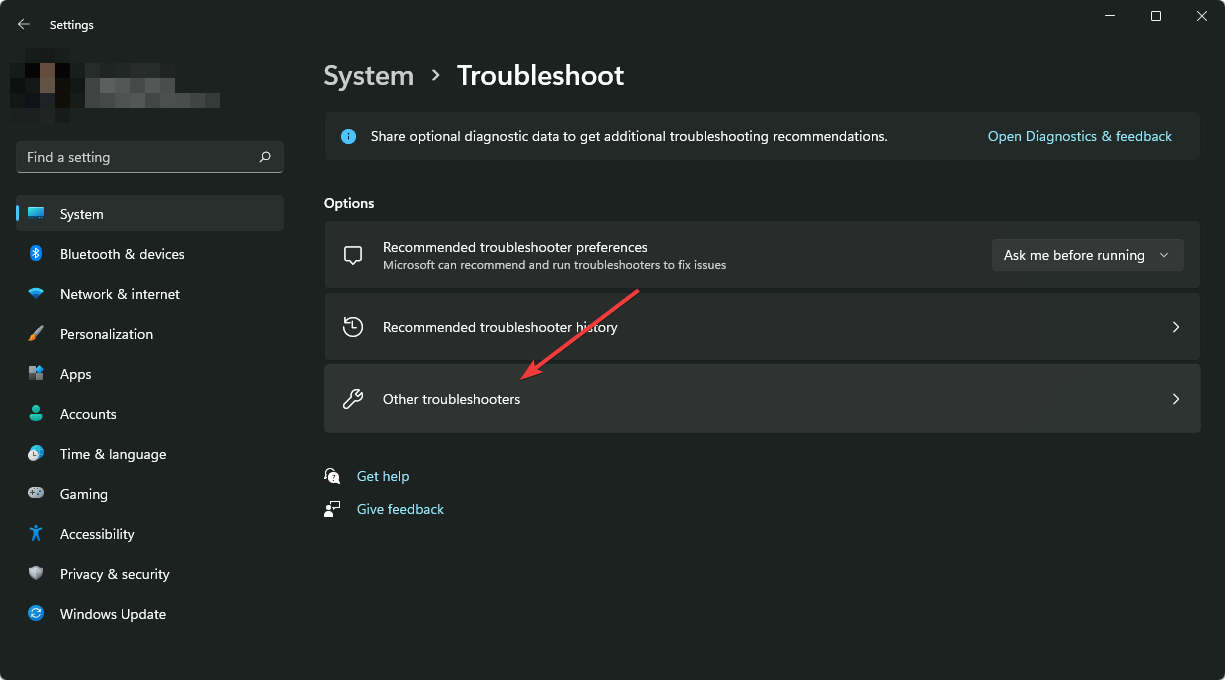
-
Faites défiler vers le bas jusqu’à ce que vous trouviez Applications du Windows Store, et cliquez sur Exécuter à côté.
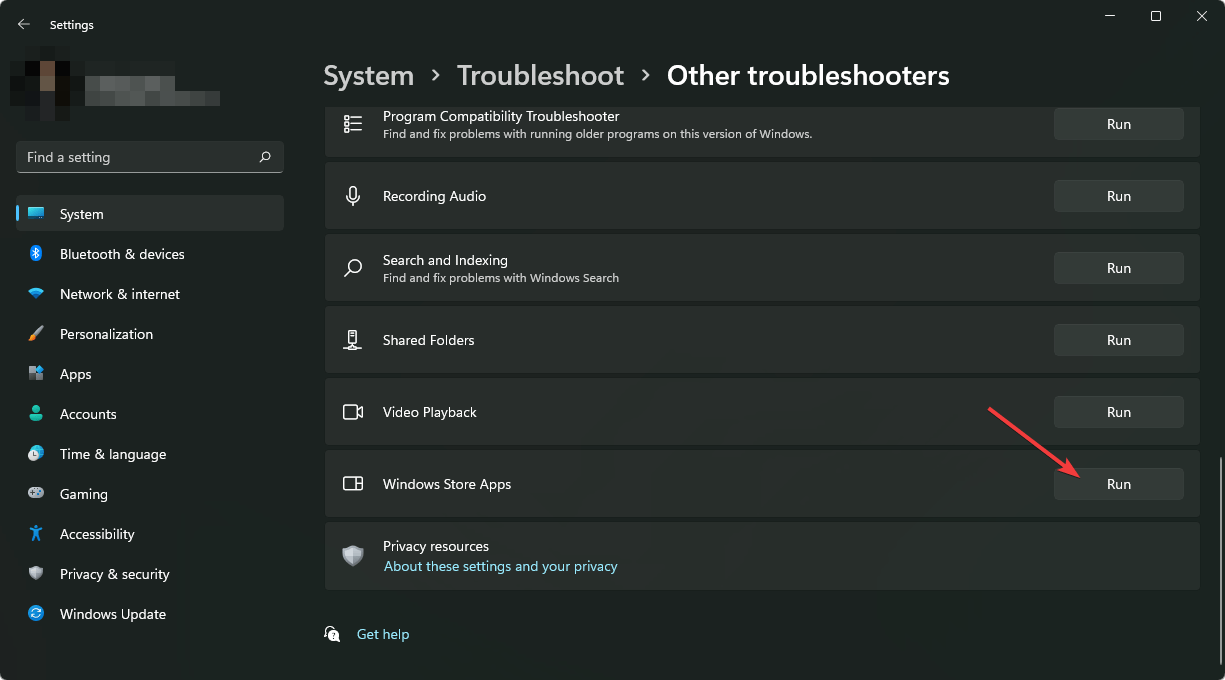
- Suivez les instructions à l’écran.
Alternativement, vous pouvez cliquer avec le bouton droit sur l’icône de l’application Teams et aller dans les paramètres des applications. Ensuite, vous pouvez réinitialiser/réparer l’application.
Voici les façons de résoudre le problème de blocage de chargement de Microsoft Teams. De plus, vous pouvez vérifier si la date et l’heure sont correctes sur votre PC ou non. Assurez-vous également d’avoir une connexion Internet stable. Cependant, si vous continuez à rencontrer le problème, vous pouvez envisager d’utiliser Microsoft Teams Web.
Si vous avez d’autres méthodes qui pourraient aider d’autres personnes, faites-le nous savoir dans la zone des commentaires.













